tensorflow2.0 安装教程
Posted min2day
tags:
篇首语:本文由小常识网(cha138.com)小编为大家整理,主要介绍了tensorflow2.0 安装教程相关的知识,希望对你有一定的参考价值。
一. 本机情况
windows 10 无GPU
anaconda3
我的anaconda3自带的python是3.7的。
安装前:有2个环境,第一个环境base是默认环境(python版本3.7);第二个环境tensorflow是以前安装 tensorflow 1.14 的时候创建的环境(python版本3.7)。 即将安装第三个环境,使用tensorflow2。
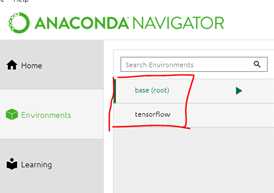
二. 安装步骤
打开Anaconda Prompt命令行,以下操作都在其中进行
1. 新建一个环境,命令 conda create -n tf2.0 python=3.6,看到Proceed 按y 继续
环境的名字可以自定义,这里我叫它 tf2.0。python=3.6 指定python版本。不确定3.7行不行,回头试试。因为我没有python3.6,所以会先下载安装python3.6。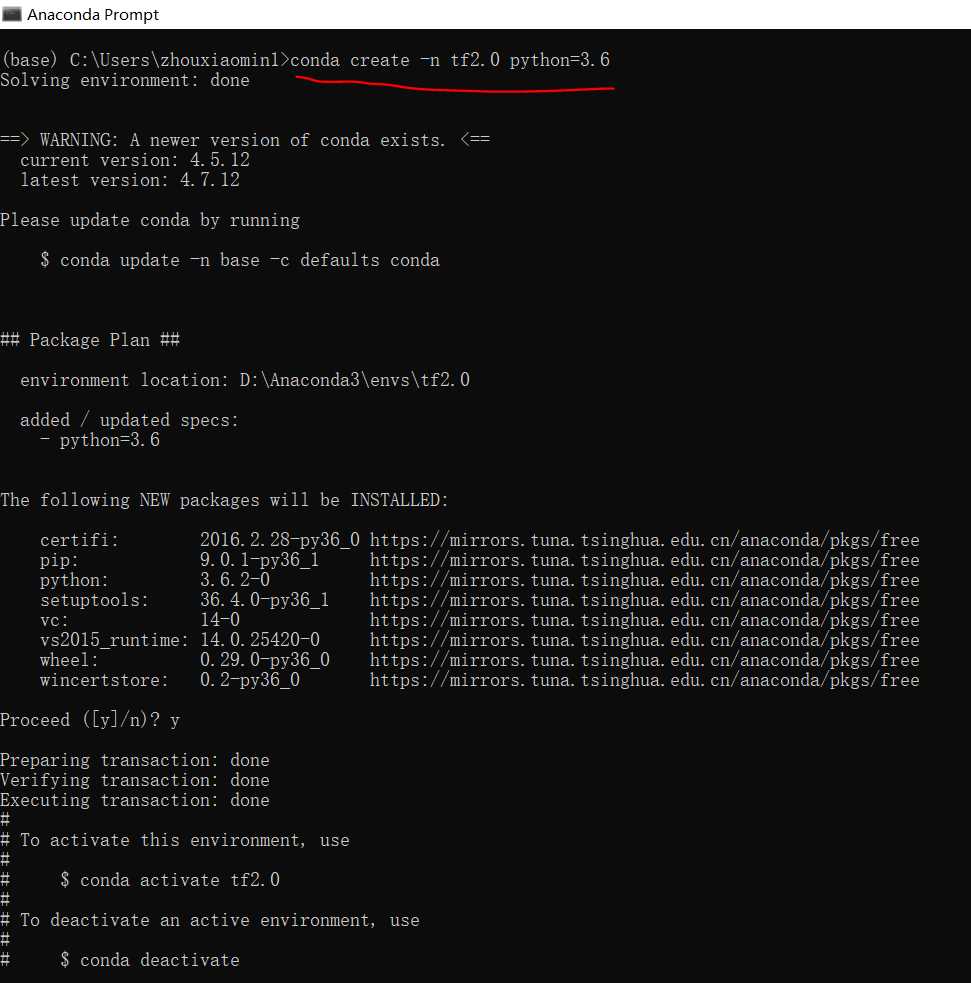
2. 进入新环境,命令 conda activate tf2.0 ,这时可以看到命令提示符前面的小括号里从base 变成了 tf2.0
然后输入命令 pip install tensorflow==2.0.0
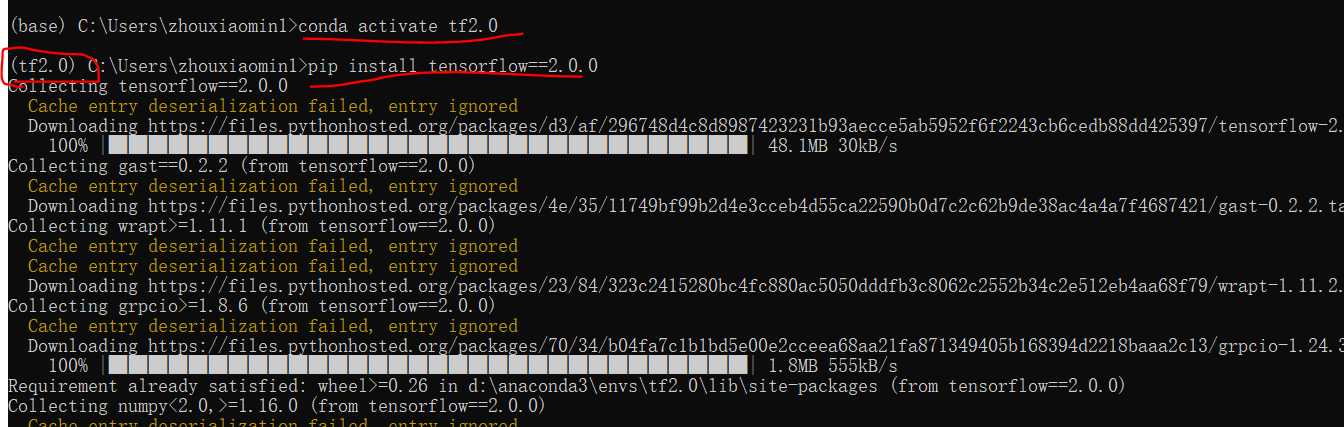
从截图最后可以看到已经成功安装了 tensorflow-2.0.0

3. 更新pip版本,从上一步骤的黄字提示看到我的pip 版本过低9.0.1,可以升级到19.3.1,顺便升级了。 [没有提示可跳过这一步]
输入命令 python -m pip install --upgrade pip
4. 测试 tensorflow 是否成功安装,并查看版本
进入python,导入tensorflow包,输入tf.__version__ 查看版本号【2个下划线】。
退出 python
退出 tf2.0 环境
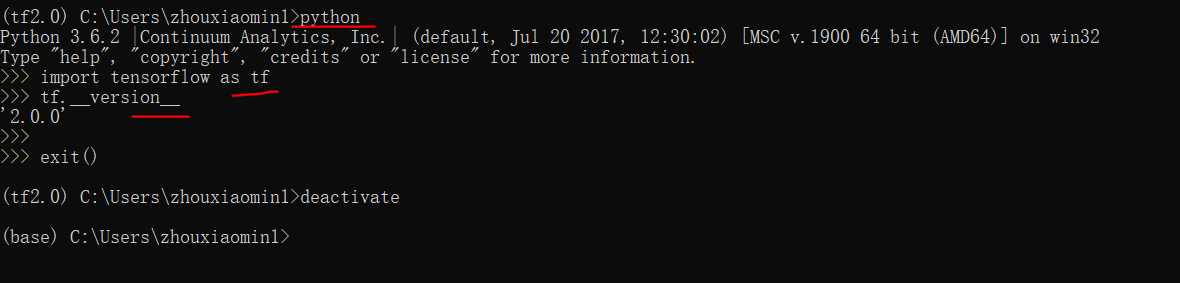
以上是关于tensorflow2.0 安装教程的主要内容,如果未能解决你的问题,请参考以下文章